在Hyper-V虚拟机中使用Wi-Fi上网
在Hyper-V虚拟机中使用Wi-Fi上网
笔记本配置了一块以太网卡和一块无线网卡,安装了Windows Server 2008 R2。最近为了学习Linux,新建了一个Hyper-V虚拟机,并在虚拟机上安装了Ubuntu Desktop 12.04 LTS。由于平时常用Wi-Fi上网,偶然发现Hyper-V虚拟机默认不能使用宿主系统的无线网卡上网,据说是出于安全方面的考虑。后来参考“Using Wireless with Hyper-V”解决了问题,具体的设置步骤如下:
www.2cto.com
www.2cto.com
STEP 1:新建内部虚拟网络
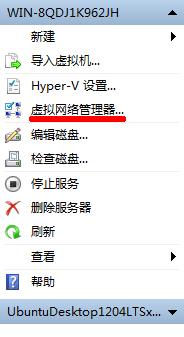
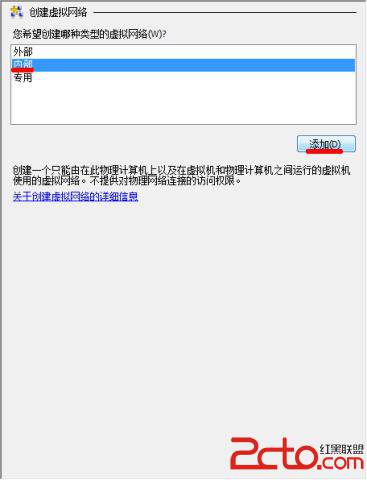
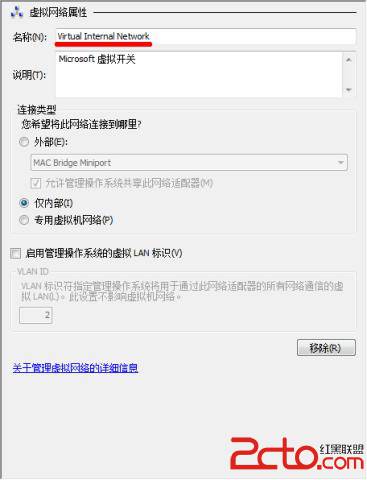
STEP 2:桥接内部虚拟网络和无线网络
www.2cto.com
www.2cto.com
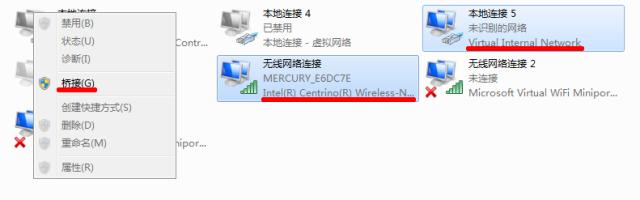
STEP 3:设置虚拟机的网络适配器
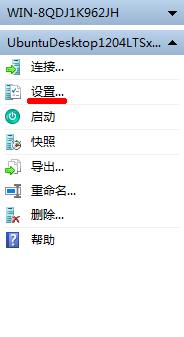
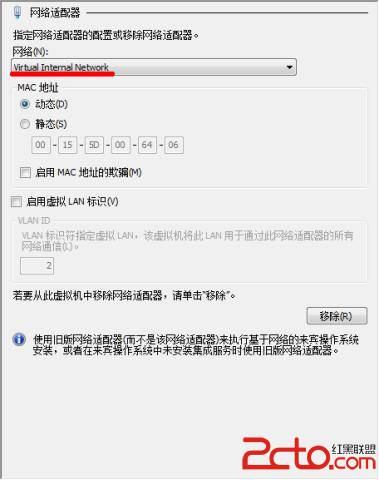
说明:完成上述设置之后启动Hyper-V虚拟机,发现虚拟机依旧无法使用Wi-Fi上网,因为虚拟机的网络配置竟然与笔记本通过DHCP获得的无线网络配置一样,于是决定重启笔记本的无线连接。当断开笔记本的无线连接时,竟然弹出了IP地址冲突提示框。这个提示框的弹出时机有点儿怪!
www.2cto.com
重启无线连接之后,笔记本通过DHCP获得了新的无线网络配置,而虚拟机仍然保持之前的网络配置,此时,笔记本和虚拟机都能使用Wi-Fi上网。现将操作步骤总结为:(1)启动Wi-Fi;(2)启动虚拟机;(3)关闭Wi-Fi;(4)重启Wi-Fi。
评论暂时关闭